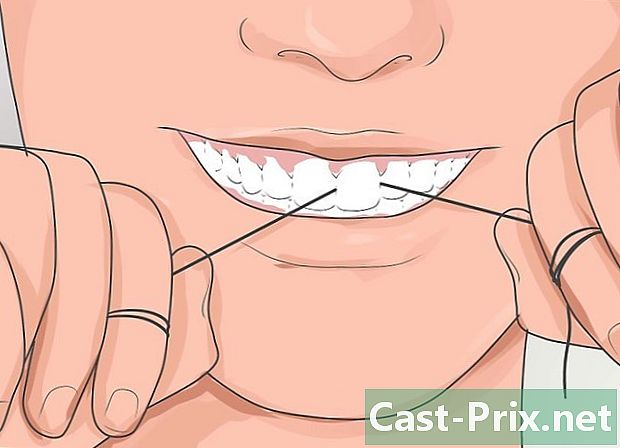Hoe Android-telefoons te rooten

Inhoud
- stadia
- Deel 1 Rooter een smartphone Galaxy S / Edge
- Deel 2 Rooter een Nexus-telefoon
- Deel 3 Rooter-telefoons met WinDroid Toolkit
- Deel 4 Router Andere Android-telefoons
Rootage (het verkrijgen van superuser-rechten op Android-apparaten) biedt volledige toegang tot het besturingssysteem, zodat u het naar believen kunt configureren. Er zijn een groot aantal modellen van Android-apparaten, daarom is er geen enkele rootmethode die op elke smartphone of Android-versie in het bijzonder van toepassing zou zijn. Om het rootproces te starten, moet u de juiste software voor uw telefoon downloaden (en meestal alleen beschikbaar voor Windows), USB-foutopsporingsopties op de telefoon inschakelen en USB-stuurprogramma's op de computer instellen. Vergeet niet om de belangrijke gegevens op te slaan voordat u deze procedure start. Vergeet niet dat rootage de apparaatgarantie ongeldig kan maken, u sommige apps zoals Netflix, Snapchat, Google Pay, Samsung Pay en anderen kan ontnemen en ook uw apparaat kan beschadigen als u geen gebruiker bent. ervaren.
stadia
Deel 1 Rooter een smartphone Galaxy S / Edge
- Ga naar binnen instellingen > Over de telefoon. De knop Over de telefoon bevindt zich onderaan het scherm.
- Opmerking: de stappen in dit artikel zijn specifiek geschreven voor Galaxy S7- en S7 Edge-modellen, maar kunnen ook van toepassing zijn op oudere Galaxy S-modellen. Download gewoon het juiste CF-Auto-Root-bestand naar uw telefoon.
- Druk 7 keer op het buildnummer. Deze actie activeert de ontwikkelingsopties op de telefoon.
- pers instellingen en Opties voor ontwikkelaars. Dit menu verschijnt zodra u de ontwikkelaaropties hebt ingeschakeld. In dit menu hebt u toegang tot foutopsporingsfuncties en andere normaal vergrendelde ontwikkelingsopties.
- Vink het vakje aan OEM ontgrendelen. Met deze optie kunt u het rootproces starten.
- Installeer het programma op de computer Odin. Deze software is speciaal ontworpen voor Samsung-smartphones en ondersteunt alleen Windows.
- Dit programma kan worden gebruikt om oudere telefoons, zoals de Galaxy S6, te rooten, maar het is noodzakelijk om het juiste autoroot-bestand te downloaden.
- Download en installeer de Samsung USB-stuurprogramma. Hiermee kunt u de USB-foutopsporingsopties op uw computer gebruiken.
- Download en pak het autoroot-bestand uit voor S7 of S7 Edge. Klik met de rechtermuisknop op het gedownloade ZIP-bestand en selecteer extract in het menu. U ziet bestanden met extensie.tar.md5.
- Als je een oud Galaxy S-model wilt rooten, zoek dan het autoroot-bestand van je telefoon op deze site. Zorg ervoor dat u het juiste autoroot-bestand selecteert om schade aan uw smartphone te voorkomen.
- Druk op de start-, stroom- en onderste volumeknoppen. Houd ze enkele seconden ingedrukt totdat uw telefoon in de downloadmodus gaat.
- Verbind de smartphone met de computer (met behulp van de USB-kabel). Doe dit wanneer het Odin-programma op de computer wordt uitgevoerd en wanneer de telefoon zich in de downloadmodus bevindt. de toegevoegd verschijnt op het scherm om aan te geven dat de telefoon daadwerkelijk is verbonden.
- Klik op AP. Het programma zal u vragen om het gewenste bestand te selecteren.
- Selecteer het uitgepakte bestand met de extensie.tar.md5.
- Klik op Beginnen. Het rootproces begint. Eenmaal voltooid, zal de telefoon opnieuw opstarten en verbinding maken met het Android-systeem zoals gewoonlijk.
Deel 2 Rooter een Nexus-telefoon
- Schakel de telefoon in en verbind hem via een USB-kabel met de computer.
- Installeer op uw computer Nexus Root Toolkit. Dit programma kan op elk Nexus-model worden gebruikt. Voer het uit en geef het model van de smartphone en de versie van Android op.
- Selecteer het model van uw telefoon in het vervolgkeuzemenu.
- Als u de Android-versie van uw apparaat niet kent, start u de app instellingen en klik op de knop Over de telefoon. Het telefoonmodel staat vermeld onder Modelnummer.
- Selecteer uw versie van Android in het 2e vervolgkeuzemenu.
- Als u de Android-versie van uw apparaat niet kent, start u de app instellingen en klik op de knop Over de telefoon. Vind de informatie die u nodig hebt in de secties Android-versie en Build nummer.
- Klik op toepassen. Er wordt een venster geopend met instructies voor het inschakelen van de foutopsporingsmodus via USB.
- Ga naar binnen instellingen en druk op de knop Over de telefoon. De laatste bevindt zich onderaan het scherm.
- Druk 7 keer op het buildnummer. Het buildnummer bevindt zich onderaan de pagina Over de telefoon. Daarna ontvangt u een indicatie dat de ontwikkelaarsmodus is ingeschakeld.
- pers instellingen en Opties voor ontwikkelaars. Dit menu verschijnt zodra u de ontwikkelaaropties hebt ingeschakeld. In dit menu hebt u toegang tot foutopsporingsfuncties en andere normaal vergrendelde ontwikkelingsopties.
- Vink het vakje aan USB-foutopsporing en tik op OK. Er verschijnt een venster met toegang tot foutopsporing vanaf de computer.
- kiezen Altijd toestaan vanaf deze computer. Druk dan op OK.
- Klik in het venster Nexus Root Toolkit OK. Het programma detecteert automatisch de afhankelijkheden die nodig zijn voor het rooten van de smartphone.
- pers Download + update alle bestandsafhankelijkheden. Druk vervolgens op doorgaan. De vereiste afhankelijkheden worden gedownload en u wordt doorgestuurd naar de hoofdinterface van de Nexus Root Toolkit.
- Klik op Volledige stuurprogramma installatiehandleiding. Het configuratieproces is afhankelijk van de instellingen van het huidige stuurprogramma. Als andere Android-apparaten op de computer zijn aangesloten, moet u alle oude stuurprogramma's verwijderen. Het Nexus Root Toolkit-programma zal de juiste stuurprogrammakit aanbevelen en vervolgens leveren.
- Klik op Besparen om belangrijke gegevens op te slaan. Een menu met verschillende back-upopties wordt geopend. U kunt bijvoorbeeld een back-up maken van contacten, SMS- en app-gegevens. Elke optie gaat vergezeld van specifieke instructies voor het maken van een back-up van de gegevens op de computer.
- pers unlock. Met deze actie wordt de bootloader ontgrendeld en wordt het rootproces gestart. Opmerking: Met deze actie worden alle gegevens verwijderd die in het geheugen van de smartphone zijn opgeslagen. Maak daarom een back-up van de belangrijke informatie.
- Klik op dier die in de grond snuffelt. Nexus Root Toolkit start het rootproces van het apparaat en installeert automatisch het SuperSU-programma. Zodra het proces is voltooid, krijgt u alle rechten door superuser van het systeem te worden!
- Klik op herstellen. Er wordt een venster geopend met verschillende opties voor gegevensherstel die overeenkomen met de back-upopties. Tik op elke optie om de gegevens op te halen uit de back-ups die u hebt gemaakt.
Deel 3 Rooter-telefoons met WinDroid Toolkit
- Vink dit aan lijst met compatibele telefoons. Hiermee kunt u ervoor zorgen dat u deze software met een specifiek smartphonemodel kunt gebruiken.
- Verbind uw apparaat met uw computer via een USB-kabel.
- Ga naar binnen instellingen en druk op de knop Over de telefoon. De knop Over de telefoon bevindt zich onderaan het scherm.
- Druk 7 keer op het buildnummer. Het buildnummer bevindt zich onderaan de pagina Over de telefoon. Daarna ontvangt u een indicatie dat de ontwikkelaarsmodus is ingeschakeld.
- pers instellingen en Opties voor ontwikkelaars. Dit menu verschijnt zodra u de ontwikkelaaropties hebt ingeschakeld. In dit menu hebt u toegang tot foutopsporingsfuncties en andere normaal vergrendelde ontwikkelingsopties.
- Vink het vakje aan USB-foutopsporing en tik op OK. Er verschijnt een venster met toegang tot foutopsporing vanaf de computer.
- kiezen Altijd toestaan vanaf deze computer. Druk dan op OK.
- Downloaden en installeren WinDroid Toolkit op uw computer. Nadat u het programma hebt gestart, moet u het hulpprogramma ADB downloaden (als dit nog niet op de computer staat).
- Momenteel ondersteunt dit programma alleen het Windows-systeem.
- Download ADB (Android Debug Bridge). Als dit hulpprogramma al op de computer is geïnstalleerd, verschijnt dit dialoogvenster met downloadverzoeken niet. Nadat de installatie is voltooid, ziet u een lijst met ondersteunde apparaten.
- Selecteer het merk van uw apparaat. U ziet een lijst met ondersteunde telefoonmodellen.
- Kies het model van uw telefoon. Daarna zal WinRoot Toolkit automatisch de herstelimage downloaden en de bestanden automatisch opstarten voor uw telefoon. Zodra het downloadproces is voltooid, wordt de hoofdinterface van het programma geopend.
- U ziet uw inlogstatus links onderaan het venster. Als u de verbinding verliest tijdens het uitvoeren van het programma, klikt u op verversen rechtsonder in het venster om de verbinding te herstellen.
- Klik op de opties in de kolom Bootloader ontgrendelen. Het is belangrijk om het in aflopende volgorde te doen. De knoppen die in deze kolom worden weergegeven, zijn afhankelijk van het model van uw telefoon. U kunt bijvoorbeeld de knop zien Verzoek ontgrendelen (Verzoek ontgrendelen) of Ontvang een token-ID (Krijg een identificatietoken). WinRoot Toolkit geeft u instructies voor het instellen van uw telefoon voor ontgrendeling.
- Klik op Bootloader ontgrendelen. WinRoot Toolkit zal het programma automatisch downloaden en uitvoeren om de bootloader van de telefoon te ontgrendelen.
- Dit proces wist alle gegevens die in het geheugen van de telefoon zijn opgeslagen. Maak daarom eerst een back-up van de belangrijke gegevens.
- Klik op de optie die in de sectie verschijnt Flash herstel. De optie in dit gedeelte is afhankelijk van uw telefoonmodel. U ziet bijvoorbeeld de optie TWRP-flitser. Het apparaat wordt automatisch opnieuw gestart in de Fastboot-modus en installeert de herstelimage. Wanneer het proces is voltooid, start u uw telefoon opnieuw op.
- pers ja om de telefoon opnieuw te starten. WinDroid Toolkit start de telefoon opnieuw op via ADB.
- pers Flash SuperSU in de kolom Root winst. Bevestig de start van het rootproces in het venster dat wordt geopend.
- pers ja. Winroot Toolkit zal het SuperSU autoroot-bestand automatisch naar uw telefoon overbrengen en opstarten vanaf de herstelimage.
- Installeer SuperSU vanuit de herstelmodus. Welke knoppen u moet gebruiken, is afhankelijk van de herstelafbeelding die door de telefoon wordt gebruikt. Nadat de installatie is voltooid, verschijnt er een melding in WinrootToolkit om u te informeren dat het rootproces is voltooid en om de telefoon opnieuw op te starten.
- Als u bijvoorbeeld de TRWP-afbeelding hebt gebruikt, klikt u op installeren, selecteer het SuperSU-bestand en klik op Bevestig Flash om SuperSU op uw smartphone te activeren.
- Start het apparaat opnieuw op. En dat is alles, je telefoon begint met superuser-rechten!
Deel 4 Router Andere Android-telefoons
- bezoek de XDA-forumwebsite om het model van de telefoon te vinden. Dit forum is een community van ontwikkelaars waarmee bezoekers verschillende tips kunnen vinden voor het rooten van verschillende Android-telefoons. Zoeken lentête Spring naar en klik op de fabrikant van uw smartphone. Zoek vervolgens het model van uw apparaat en klik erop om de specifieke instructies voor het rooten te kennen (activeer de automatische vertaling van de pagina vanuit uw browser).
- Maak uzelf vertrouwd met de tools Android SDK en ADB. Deze programma's gebruiken de opdrachtregel van uw computer en zijn vereist voor het ontgrendelen en rooten van enkele nieuwe smartphones, zoals HTC 10 en Moto X Pure.
- Android SDK wordt vaak gebruikt om Android-telefoons te rooten met een computer met Mac OS.
- Root een oude telefoon met One Click Root-software. Je kunt dit programma, net als Towelroot of FramaRoot, gebruiken om smartphones met Android 4.4 en eerdere versies te rooten. Controleer de compatibiliteit van uw telefoon door de site van elke applicatie te bezoeken.